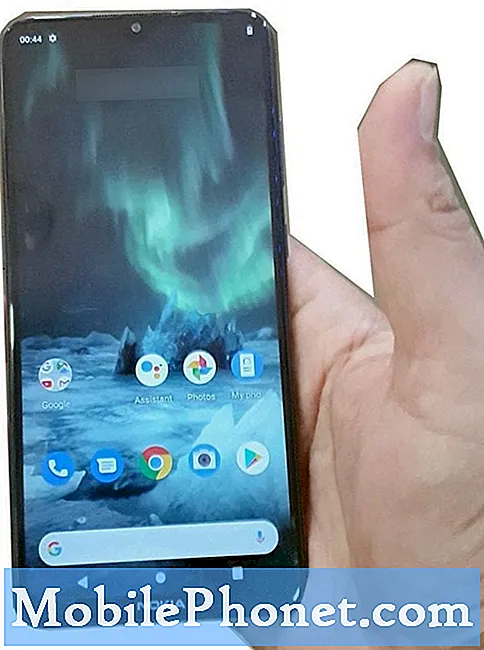#Samsung #Galaxy # M40 - последняя модель смартфона Android среднего класса, которая появится на рынке только в июне 2019 года. Он имеет пластиковый корпус с 6,3-дюймовым TFT-экраном PLS с разрешением 1080 x 2340 пикселей. Он использует систему с тройной задней камерой и одну 16-мегапиксельную селфи-камеру спереди. Под капотом находится восьмиядерный процессор Snapdragon 675 в сочетании с 6 ГБ оперативной памяти. Несмотря на то, что это надежное устройство, бывают случаи, когда могут возникнуть определенные проблемы, которые мы будем решать сегодня. В этой последней серии нашей серии по устранению неполадок мы рассмотрим проблему мерцания экрана Samsung Galaxy M40.
Если у вас есть Galaxy M50 или любое другое устройство Android, не стесняйтесь связаться с нами, используя эту форму. Мы будем более чем рады помочь вам с любыми проблемами, которые могут у вас возникнуть с вашим устройством. Это бесплатная услуга, которую мы предлагаем без каких-либо условий. Однако мы просим, чтобы при обращении к нам постарались дать как можно более подробную информацию, чтобы можно было сделать точную оценку и дать правильное решение.
Как исправить проблему мерцания экрана Samsung Galaxy M40
Прежде чем приступить к устранению этой конкретной проблемы, лучше всего убедиться, что на вашем телефоне установлена последняя версия программного обеспечения. Если доступно обновление, я предлагаю вам сначала загрузить и установить его. Это сведет к минимуму вероятность возникновения проблемы из-за устаревшей версии программного обеспечения.
После того, как на вашем телефоне будет установлено последнее обновление программного обеспечения, выполните действия, перечисленные ниже.
Выполните мягкий сброс
Первое, что вам нужно сделать в этом случае, - это обновить программное обеспечение телефона, выполнив программный сброс. Это устранит любые поврежденные временные данные, хранящиеся в телефоне, которые могут быть причиной проблемы.
- Нажмите и удерживайте кнопку питания и уменьшения громкости до 45 секунд.
- Подождите, пока устройство перезагрузится.
Убедитесь, что проблема с мерцанием экрана Samsung Galaxy M40 по-прежнему возникает.
Запустите телефон в безопасном режиме
Бывают случаи, когда загруженное вами приложение может вызывать именно эту проблему. Если в приложении есть несколько ошибок, которые разработчик еще не исправил, есть вероятность, что экран будет мерцать. Чтобы проверить, так ли это, вам нужно будет запустить телефон в безопасном режиме, так как в этом режиме могут работать только предустановленные приложения.
- Выключите устройство.
- Нажмите и удерживайте кнопку питания за пределами экрана с названием устройства.
- Когда на экране появится «SAMSUNG», отпустите кнопку питания.
- Сразу после отпускания клавиши питания нажмите и удерживайте клавишу уменьшения громкости.
- Продолжайте удерживать клавишу уменьшения громкости, пока устройство не перезагрузится.
- Безопасный режим отобразится в нижнем левом углу экрана.
- Отпустите клавишу уменьшения громкости, когда увидите «Безопасный режим».
Если мерцание экрана не происходит в этом режиме, проблема может быть вызвана загруженным приложением. Узнайте, что это за приложение, и удалите его.
Поиск конкретного приложения - это метод проб и ошибок. Начните с удаления самого последнего приложения, которое вы загрузили до возникновения проблемы, затем проверьте, мерцает ли экран. Повторяйте этот шаг до тех пор, пока проблема не исчезнет после удаления определенного приложения. Это последнее приложение, скорее всего, является причиной проблемы.
Протрите раздел кеша
Иногда проблема может быть вызвана повреждением кэшированных данных системы. Поэтому рекомендуется удалить эти данные, поскольку телефон просто восстановит эти данные при следующем запуске.
- Выключаем телефон.
- Нажмите и удерживайте клавишу увеличения громкости и клавишу возврата на главный экран, затем нажмите и удерживайте клавишу питания.
- Когда отобразится экран с логотипом устройства, отпустите только клавишу питания.
- Когда отобразится логотип Android, отпустите все клавиши («Установка обновления системы» будет отображаться в течение 30–60 секунд перед отображением параметров меню восстановления системы Android).
- Несколько раз нажмите кнопку уменьшения громкости, чтобы выделить «очистить раздел кеша».
- Нажмите кнопку питания, чтобы выбрать.
- Нажмите кнопку уменьшения громкости, чтобы выделить «да», и нажмите кнопку питания, чтобы выбрать.
- Когда очистка раздела кеша будет завершена, будет выделено «Перезагрузить систему сейчас».
- Нажмите кнопку питания, чтобы перезагрузить устройство.
Убедитесь, что проблема с мерцанием экрана Samsung Galaxy M40 по-прежнему возникает.
Выполните сброс к заводским настройкам
Последний шаг по устранению неполадок, который следует рассмотреть, - это сброс настроек к заводским. Это вернет ваш телефон в исходное заводское состояние. Обратите внимание, что данные вашего телефона будут удалены в процессе, поэтому обязательно сделайте резервную копию данных телефона, прежде чем продолжить.
- Выключаем телефон.
- Нажмите и удерживайте клавишу увеличения громкости и клавишу возврата на главный экран, затем нажмите и удерживайте клавишу питания.
- Когда отобразится экран с логотипом устройства, отпустите только клавишу питания.
- Когда отобразится логотип Android, отпустите все клавиши («Установка обновления системы» будет отображаться в течение 30–60 секунд перед отображением параметров меню восстановления системы Android).
- Несколько раз нажмите кнопку уменьшения громкости, чтобы выделить «стереть данные / восстановить заводские настройки».
- Нажмите кнопку питания, чтобы выбрать.
- Нажимайте кнопку уменьшения громкости, пока не будет выделено «Да - удалить все данные пользователя».
- Нажмите кнопку питания, чтобы выбрать и начать общий сброс.
- Когда общий сброс будет завершен, будет выделено «Перезагрузить систему сейчас».
- Нажмите кнопку питания, чтобы перезагрузить устройство.
- Если в телефоне не установлены приложения, попробуйте проверить, сохраняется ли проблема.
Если описанные выше действия не устранили проблему, вам нужно будет доставить телефон в сервисный центр и проверить его, поскольку это, скорее всего, уже вызвано неисправным аппаратным компонентом, возможно, неисправным дисплеем в сборе.